小白求解答蘋果電腦怎麼恢複係統快
提問者:喵之狂邪 | 瀏覽 次 | 提問時間:2016-12-24 | 回答數量:3
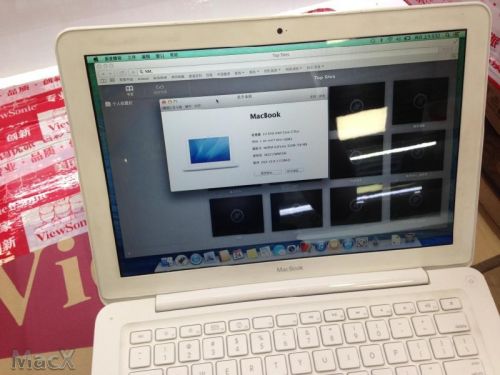 蘋果 Mac 電腦處於完全崩潰的狀態,不能進入恢複模式的話,那就隻有借助從其他設備上來恢複係統了。這裏以 用 U 盤來恢複例為例,首先我們需要下載 Mac OS 的安裝鏡像,這個...
蘋果 Mac 電腦處於完全崩潰的狀態,不能進入恢複模式的話,那就隻有借助從其他設備上來恢複係統了。這裏以 用 U 盤來恢複例為例,首先我們需要下載 Mac OS 的安裝鏡像,這個...
已有3條答案
蘋果 Mac 電腦處於完全崩潰的狀態,不能進入恢複模式的話,那就隻有借助從其他設備上來恢複係統了。這裏以 用 U 盤來恢複例為例,首先我們需要下載 Mac OS 的安裝鏡像,這個可以前往百度搜索下載。下麵的教程中需要用到一台能夠正常使用的 Mac 係統,當然你可以預防係統提前做一個 U 盤恢複係統,如果係統壞了可以找其它的 Mac 電腦來製作。
我們先準備一個不小於 8G 的空白 U 盤,插入到 Mac 電腦上。接下來我們要把裏的東西全部刪除掉,用於製作啟動恢複 U 盤。
接下來請打開 Mac 係統中的“磁盤工具”應用,
在磁盤工具中選擇左邊欄中的 U 盤,我這裏是一個 8G 的U盤,
接下來這裏要點擊的選項比較多,分步驟說明下:
第一步、請先點擊“分區”欄目;
第二步、在分區布局下拉列表框中選擇“1個分區”選項;
第三步、確保格式為 Mac OS 擴展(日誌式);
對於分區的名稱可以輸入,也可以保持默認,上麵的選擇好以後請點擊“選項”按鈕;
隨後在分區方案選項中,請選擇 GUID 分區表;
一切選擇好之後,接著請點擊窗口中的“應用”按鈕,把 U 盤製作成為可以在 Mac 上啟動的 U 盤。
啟動 U 盤的格式製作好以後,這裏以 OS X Mavericks 10.9.4 為例,雙擊加載安裝鏡像;
接著請返回磁盤工具窗口,在我們剛剛加載的 Mac OS 係統鏡像下有一個 OS X Base System 磁盤;
隨後請選中名為 OS X base System 的磁盤,再點擊右窗格中的“恢複”欄目;
接下來請把磁盤工具左邊欄中 U 盤上的磁盤拖動到右窗格中的“目的磁盤”框中;
注:這裏的目的磁盤即用於後麵把 Mac OS 安裝文件拷貝進去,所以這裏不能選擇錯誤,切忌。
在開始操作以前,請檢查確認當前窗口中的參數:
源磁盤:必須是 OS X Base System
目的磁盤:必須是 U 盤下麵的磁盤
確認完畢之後,請點擊窗口中的“恢複”按鈕;
隨後係統會提示我們,是否確定要抹掉這塊磁盤。在這裏也可以確認下盤是否正確,如果正確無誤,請點擊“抹掉”按鈕。
接著係統會讓我們輸入用戶的登錄密碼,即可開始製作恢複係統的 U 盤了。
隨後請耐心等待係統把恢複係統寫入到 U 盤上;
當製作完成以後,把 U 盤插入到 Mac 電腦上,在重啟 Mac 時按住 option 鍵並選擇 OS X Base System 這塊磁盤.
由於從 U 盤啟動比較慢,請耐心等待一下,隨後即可看到 Mac OS 的安裝界麵了。當然在這個界麵也可選擇磁盤工具中的 Time Machine 來恢複
第一步、打開小白一鍵重裝軟件的“一鍵還原功能”.
第二步、點擊“瀏覽”進入本地磁盤.
第三步、選擇需要還原的備份文件.
第四步、點擊確認按鈕,然後彈出的提示框選擇“是”,電腦將有進入重啟自動還原備份的係統。
第五步:自動安裝後,重啟。
一鍵備份係統步驟
第一步、打開小白一鍵重裝係統軟件的“一鍵備份”點擊進入.
第二步、軟件默認將係統備份到XBGhost目錄,此目錄在電腦最大的剩餘磁盤,備份名為WIN_XP.GHO,點擊確認按鈕.
第三步、再次確認,電腦將自動進入重啟備份,重啟後請勿對電腦進行任何操作,備份完了在重啟進入原來的係統.
1. 開機時按下Option鍵,進行網絡鏈接。
2. 然後按Command+ R鍵。Mac自動聯網恢複並進入“MacOS X實用工具”。
3. 進入“磁盤工具”。
4. 在左邊選擇磁盤,選取“分區”標簽,選擇“分區布局”(1個分區)。
5. 更改“名稱”,更改格式為“MacOS 拓展(日誌式)”。
6. 點擊“選項…”,選擇“GUID分區表”。
7. 點擊“應用”,在彈出的窗口點擊“分區”。
8. 退出磁盤工具,回到MacOS X實用工具,選擇“重新安裝MacOS X”。
9. 點擊“繼續”,提示“若要下載並恢複MacOS X,Apple將驗證您的電腦是否具備此資格”,白蘋果們放心點繼續吧
10. 點擊“同意”。
11. 選擇磁盤,點擊“安裝”。
12. 電腦開始下載MacOS X安裝程序了,將近4G
希望我的回答能幫到你
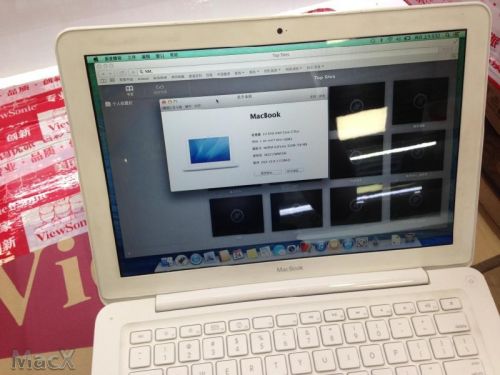 蘋果 Mac 電腦處於完全崩潰的狀態,不能進入恢複模式的話,那就隻有借助從其他設備上來恢複係統了。這裏以 用 U 盤來恢複例為例,首先我們需要下載 Mac OS 的安裝鏡像,這個...
蘋果 Mac 電腦處於完全崩潰的狀態,不能進入恢複模式的話,那就隻有借助從其他設備上來恢複係統了。這裏以 用 U 盤來恢複例為例,首先我們需要下載 Mac OS 的安裝鏡像,這個...